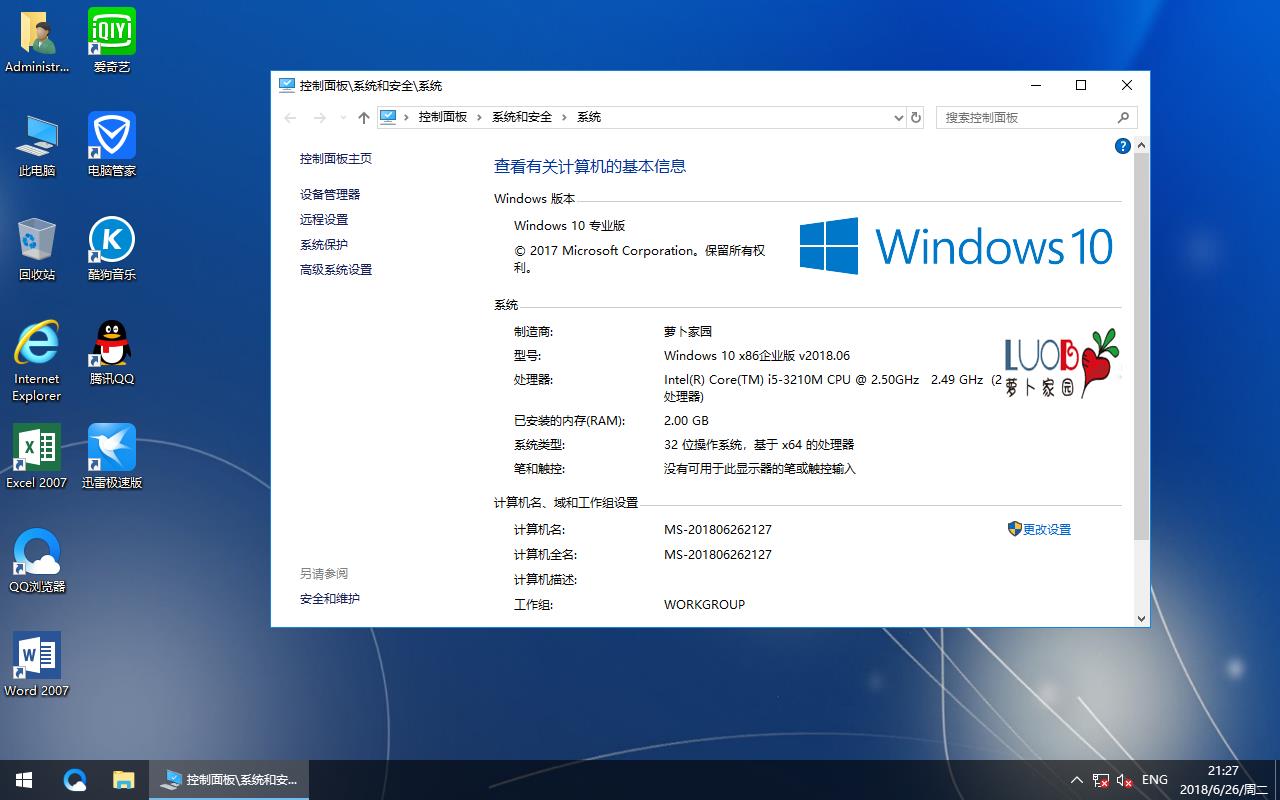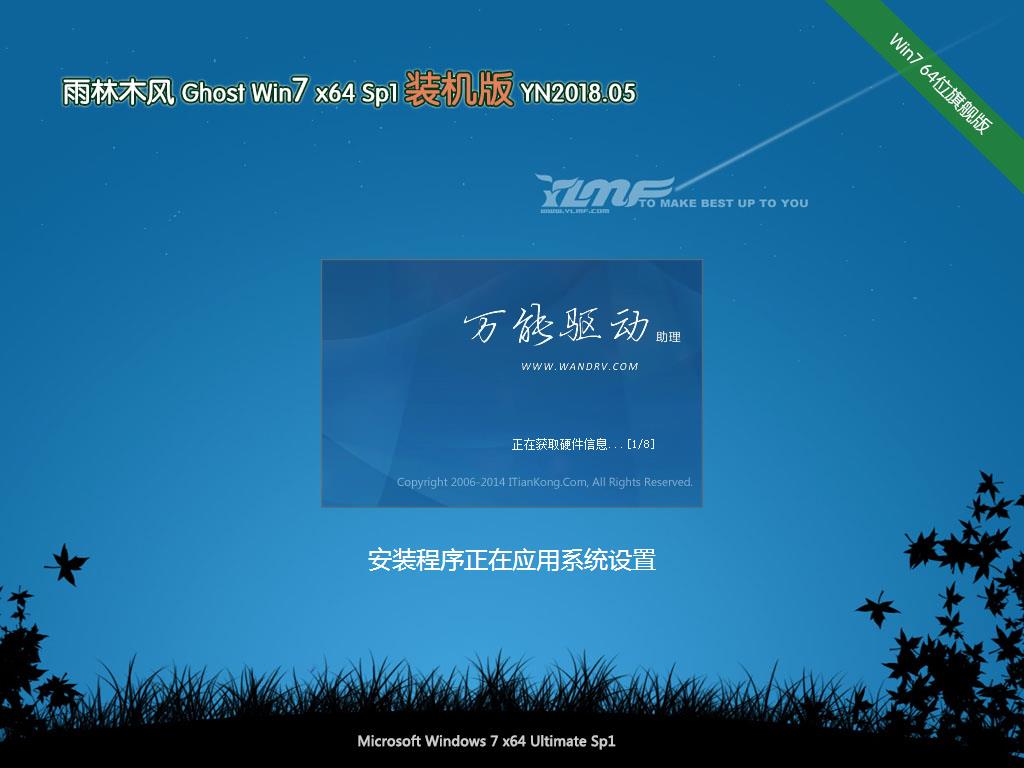局域网限速管理软件、局域网电脑流量控制软件和路由器流量监控软件的选择
那么,公司局域网如何限制电脑网速、控制局域网电脑流量呢?笔者以为可以通过以下两种途径进行选择:
一、通过路由器流量控制软件来实现局域网网速监控、局域网带宽分配和局域网电脑流量限制。
路由器控制别人网速是局域网实现网速控制的最基本的方法。具体方法是:
1、打开路由器管理界面,通过可以在路由器背面获取管理入口地址和登陆相关信息。

如何限制局域网网速 控制网速的有效方法
2、登陆完成后,就可以通过右侧相关选择对局域网各台计算机的网速进行限制操作啦。路由器实现对局域网限制的基础是IP地址。

如何限制局域网网速 控制网速的有效方法
方法二、通过专门的局域网限速管理工具、局域网流量监控软件和带宽分配软件来实现局域网电脑流量控制、电脑网速限制。
虽然通过路由器可以实现局域网电脑网速控制,但是需要登录路由器进行限制,一些路由器的设置较为复杂;同时,上述路由器的带宽和流量控制比较机械,一旦限制之后就不加区分全部限制,即便用户是进行网络视频会议等重要的网速占用行为也会被限制,因此通过路由器控制局域网网速方法也有许多不灵活之处,一种较好的解决方法就是利用专业级局域网速管理软件来实现。比较常见的有“聚生网管”(下载地址:):上网搜索并下载聚生网管。直接在百度中搜索“聚生网管”即可获取下载地址。

如何限制局域网网速 控制网速的有效方法
下载之后按照说明下一步进行安装即可,然后运行“聚生网管”软件,首先使用时需要创建一个监控网段。

图:安装软件并创建监控网段
以后再使用时只需要切换不同的网段,点击“开始监控”按钮即可进入主控界面。

如何限制局域网网速 控制网速的有效方法
5、在主控界面中,点击“设置”→“控制策略”或“配置策略”按钮即可对策略进行编辑或配置。

图:控制局域网网速、限制网络带宽的方法
同时,为了有效限制局域网P2P下载、禁止局域网看视频、禁止P2P网络视频对局域网网速的占用,我们还可以勾选禁用他们。点击“P2P下载限制”,然后打勾即可,如下图所示:

图:禁止局域网P2P软件下载、屏蔽在线看视频的行为
策略编辑完成后,就可以返回主界面给指定主机指派策略啦。勾选对应的主机,从“策略分配”下拉列表中选择相应的策略即可。

图:为选中主机指派策略

图:只限制P2P带宽流量策略
至此,我们就通过网管限速就来完成了局域网带宽分配、局域网流量限制了。
总之,无论是通过局域网的路由器流量限制软件还是通过专门的局域网网速控制软件都可以实现局域网电脑的网络流量限制,只不过相对于路由器而言,通过网管监控软件还可以实现一定的上网行为管理,从而可以实现更为灵活的局域网网络行为管理和局域网带宽网速限制,具体采用何种举措,企事业单位可以根据自己的具体需要进行抉择。
推荐系统
雨林木风win7旗舰版系统下载 win7 32位旗舰版 GHOST 免激活镜像ISO
语言:中文版系统大小:5.91GB系统类型:Win7雨林木风win7旗舰版系统下载 win7 32位旗舰版 GHOST 免激活镜像ISO在系统方面技术积累雄厚深耕多年,加固了系统安全策略,雨林木风win7旗舰版系统在家用办公上跑分表现都是非常优秀,完美的兼容各种硬件和软件,运行环境安全可靠稳定。win7 32位旗舰装机版 v2019 05能够帮助用户们进行系统的一键安装、快速装机等,系统中的内容全面,能够为广大用户
番茄花园Ghost Win7 x64 SP1稳定装机版2022年7月(64位) 高速下载
语言:中文版系统大小:3.91GB系统类型:Win7欢迎使用 番茄花园 Ghost Win7 x64 SP1 2022.07 极速装机版 专业装机版具有更安全、更稳定、更人性化等特点。集成最常用的装机软件,集成最全面的硬件驱动,精心挑选的系统维护工具,加上独有人性化的设计。是电脑城、个人、公司快速装机之首选!拥有此系统
番茄花园 Windows 10 极速企业版 版本1903 2022年7月(32位) ISO镜像快速下载
语言:中文版系统大小:3.98GB系统类型:Win10番茄花园 Windows 10 32位极速企业版 v2022年7月 一、系统主要特点: 使用微软Win10正式发布的企业TLSB版制作; 安装过程全自动无人值守,无需输入序列号,全自动设置; 安装完成后使用Administrator账户直接登录系统,无需手动设置账号。 安装过程中自动激活
新萝卜家园电脑城专用系统 Windows10 x86 企业版 版本1507 2022年7月(32位) ISO镜像高速下载
语言:中文版系统大小:3.98GB系统类型:Win10新萝卜家园电脑城专用系统 Windows10 x86企业版 2022年7月 一、系统主要特点: 使用微软Win10正式发布的企业TLSB版制作; 安装过程全自动无人值守,无需输入序列号,全自动设置; 安装完成后使用Administrator账户直接登录系统,无需手动设置账号。 安装过程
笔记本&台式机专用系统 Windows10 企业版 版本1903 2022年7月(32位) ISO镜像快速下载
语言:中文版系统大小:3.98GB系统类型:Win10笔记本台式机专用系统 Windows 10 32位企业版 v2022年7月 一、系统主要特点: 使用微软Win10正式发布的企业TLSB版制作; 安装过程全自动无人值守,无需输入序列号,全自动设置; 安装完成后使用Administrator账户直接登录系统,无需手动设置账号。 安装过
笔记本&台式机专用系统 Windows10 企业版 版本1903 2022年7月(64位) 提供下载
语言:中文版系统大小:3.98GB系统类型:Win10笔记本台式机专用系统 Windows10 64专业版 v2022年7月 一、系统主要特点: 使用微软Win10正式发布的专业版制作; 安装过程全自动无人值守,无需输入序列号,全自动设置; 安装完成后使用Administrator账户直接登录系统,无需手动设置账号。 安装过程中自动
雨林木风 Windows10 x64 企业装机版 版本1903 2022年7月(64位) ISO镜像高速下载
语言:中文版系统大小:3.98GB系统类型:Win10新雨林木风 Windows10 x64 企业装机版 2022年7月 一、系统主要特点: 使用微软Win10正式发布的企业TLSB版制作; 安装过程全自动无人值守,无需输入序列号,全自动设置; 安装完成后使用Administrator账户直接登录系统,无需手动设置账号。 安装过程中自动激活
深度技术 Windows 10 x64 企业版 电脑城装机版 版本1903 2022年7月(64位) 高速下载
语言:中文版系统大小:3.98GB系统类型:Win10深度技术 Windows 10 x64 企业TLSB 电脑城装机版2022年7月 一、系统主要特点: 使用微软Win10正式发布的企业TLSB版制作; 安装过程全自动无人值守,无需输入序列号,全自动设置; 安装完成后使用Administrator账户直接登录系统,无需手动设置账号。 安装过程
热门系统
- 1华硕笔记本&台式机专用系统 GhostWin7 32位正式旗舰版2018年8月(32位)ISO镜像下载
- 2深度技术 Windows 10 x86 企业版 电脑城装机版2018年10月(32位) ISO镜像免费下载
- 3电脑公司 装机专用系统Windows10 x86喜迎国庆 企业版2020年10月(32位) ISO镜像快速下载
- 4雨林木风 Ghost Win7 SP1 装机版 2020年4月(32位) 提供下载
- 5深度技术 Windows 10 x86 企业版 六一节 电脑城装机版 版本1903 2022年6月(32位) ISO镜像免费下载
- 6深度技术 Windows 10 x64 企业版 电脑城装机版2021年1月(64位) 高速下载
- 7新萝卜家园电脑城专用系统 Windows10 x64 企业版2019年10月(64位) ISO镜像免费下载
- 8新萝卜家园 GhostWin7 SP1 最新电脑城极速装机版2018年8月(32位)ISO镜像下载
- 9电脑公司Ghost Win8.1 x32 精选纯净版2022年5月(免激活) ISO镜像高速下载
- 10新萝卜家园Ghost Win8.1 X32 最新纯净版2018年05(自动激活) ISO镜像免费下载
热门文章
常用系统
- 1新萝卜家园电脑城专用系统 Windows10 x64 企业版2018年7月(64位)快速版IS下载
- 2笔记本&台式机专用系统 Windows10 新春特别 企业版 2020年2月(32位) ISO镜像快速下载
- 3电脑公司 装机专用系统Windows10 x64 企业版2021年2月(64位) ISO镜像高速下载
- 4深度技术 GHOSTXPSP3 新春特别 电脑城极速装机版 2022年2月 ISO镜像高速下载
- 5笔记本&台式机专用系统 Windows10 新春特别 企业版 版本1903 2022年2月(64位) 提供下载
- 6新雨林木风 Ghost Win7 x64 SP1 装机版2018年5月(64位) 提供下载
- 7新萝卜家园 GhostWin7 SP1 电脑城极速稳定版2020年6月(32位) ISO镜像高速下载
- 8雨林木风Ghost Win8.1 (X64) 极速纯净版2019年12月免激活) ISO镜像高速下载
- 9电脑公司Ghost Win7 x64 Sp1中秋特别 装机万能版2021年9月(64位) ISO镜像免费下载
- 10新萝卜家园Ghost Win8.1 (32位) 装机纯净版2018年04(免激活) ISO镜像免费下载